Cách lấy lại tin nhắn đã xóa trên sẽ giúp bạn khôi phục các đoạn tin nhắn quan trọng trên Facebook Messenger, Zalo, Viber… hay thậm chí là SMS. Bạn vô tình xóa đi những tin nhắn cần thiết và loay hoay không biết cách làm thế nào để lấy lại chúng? Đừng quá lo lắng, sau đây Kiến Thức Phần Mềm sẽ hướng dẫn bạn cách khôi phục tin nhắn đã xóa đơn giản và nhanh chóng nhất.
Cách lấy lại tin nhắn đã xóa trên Messenger bằng Android, iPhone
Điều kiện để lấy lại tin nhắn đã xóa trên Facebook Messenger
Có một số điều kiện để lấy lại tin nhắn đã xóa trên Facebook Messenger mà bạn cần biết như sau:
- Không xóa cuộc trò chuyện: Để có thể khôi phục lại các tin nhắn trên Facebook Messenger thì bạn không được xóa toàn bộ cuộc trò chuyện chứa tin nhắn trong ứng dụng Messenger hoặc cửa sổ chat Facebook trên trình duyệt. Nếu làm như vậy thì các bản sao lưu tin nhắn sẽ bị khóa và không có cách nào lấy lại được.

- Cuộc trò chuyện nằm trong mục Lưu trữ: Nếu bạn lo ngại rằng sẽ lỡ tay xóa nhầm cuộc trò chuyện quan trọng, hãy đưa nó vào mục Lưu trữ. Với thao tác này, cuộc trò chuyện đó sẽ chỉ nằm trong mục Lưu trữ và không được xếp chung với những tin nhắn khác bên ngoài.
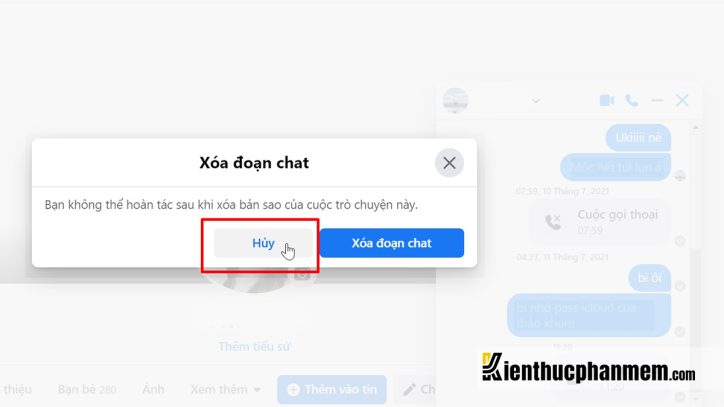
Cách khôi phục tin nhắn Messenger đã xóa trên Android, iPhone
Bước 1: Mở ứng dụng Facebook trên điện thoại của bạn. Sau đó nhấn vào icon 3 dấu gạch ngang ở góc bên phải trên cùng màn hình > Chọn tiếp Cài đặt và Quyền riêng tư.
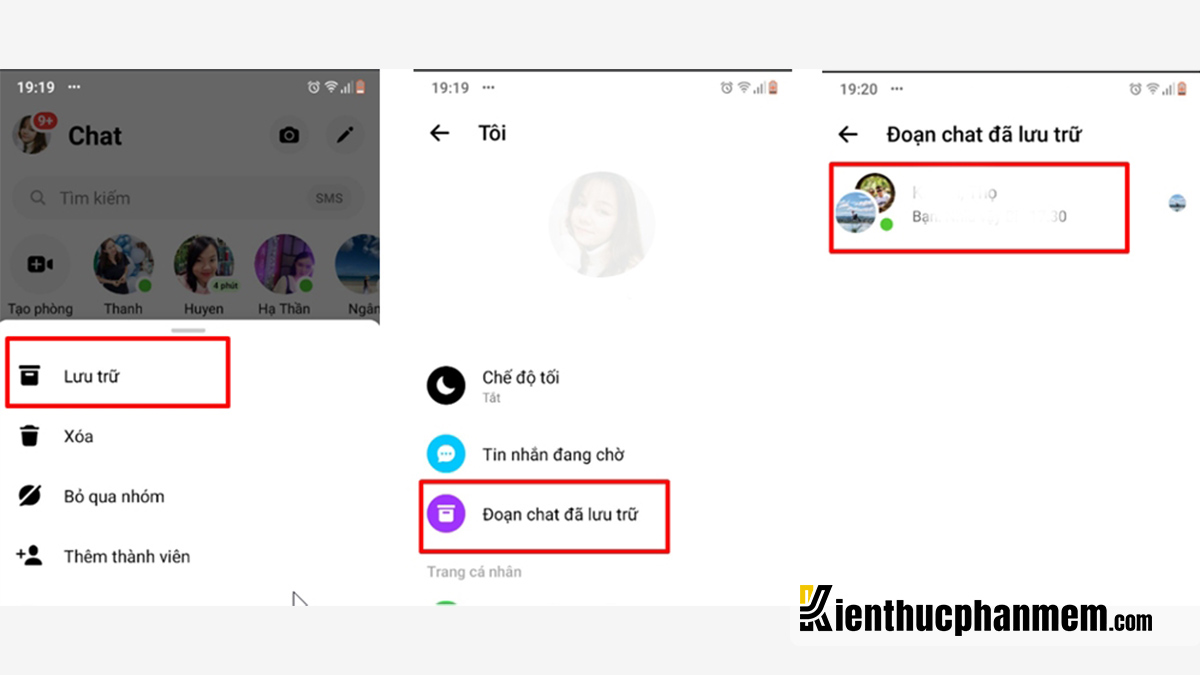
Bước 2: Nhấn vào mục Cài đặt bên dưới mục Cài đặt và Quyền riêng tư. Tiếp đó bạn chọn mục Tải thông tin của bạn xuống.

Bước 3: Tại giao diện Tải thông tin của bạn xuống, bạn tick vào mục Tin nhắn. Sau đó bạn kéo xuống và nhấn nút Tạo File để tạo bản sao lưu tin nhắn.
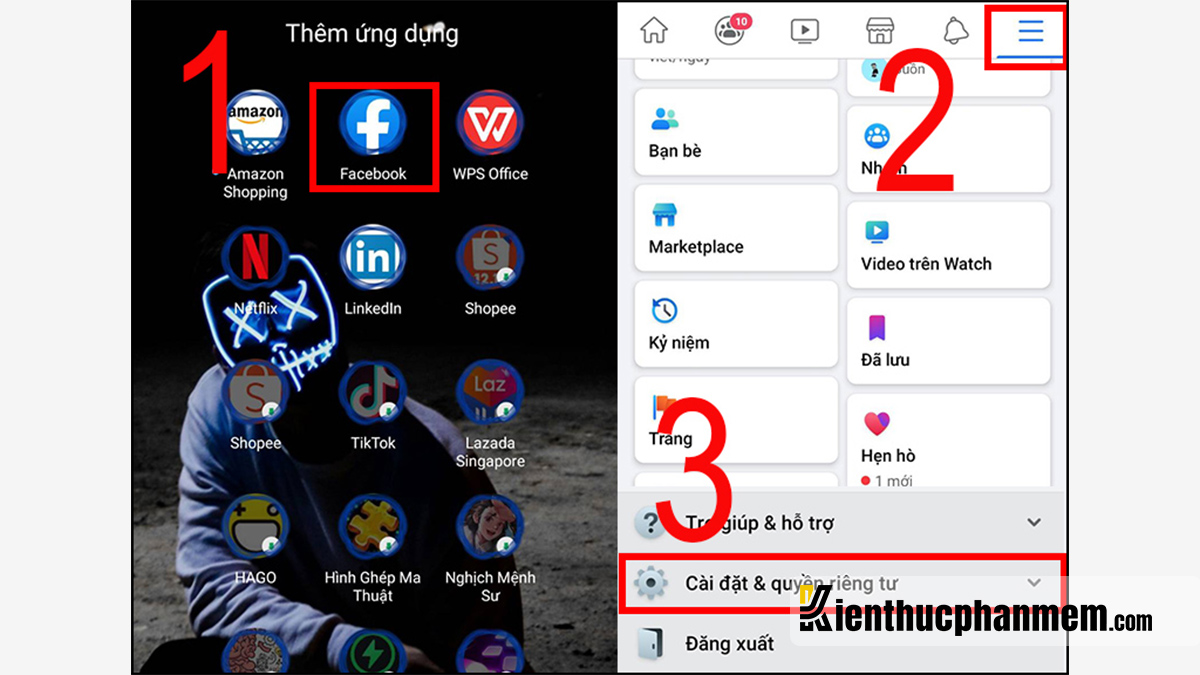
Bước 4: Lúc này bạn chỉ việc chờ trong giây lát và hệ thống sẽ tự động khởi tạo bản sao. Bạn chọn Tải xuống để download toàn bộ tin nhắn Messenger về thiết bị của bạn.

Bước 5: Lúc này bạn sẽ được chuyển tới trang Facebook. Trước khi tin nhắn được tải về máy bạn cần nhập chính xác mật khẩu tài khoản của bạn. Cuối cùng bạn chỉ cần mở trình quản lý file tải xuống trên điện thoại để mở file tin nhắn Messenger vừa tải.
Cách xem lại tin nhắn đã xóa trên Messenger từ Facebook.com
Cách khôi phục tin nhắn Facebook Messenger đã xóa bằng máy tính khá tương tự như khi bạn thao tác trên điện thoại, tuy nhiên giao diện sẽ có sự khác biệt đôi chút. Cách thực hiện như sau:
Bước 1: Mở trình duyệt web và truy cập vào Facebook.
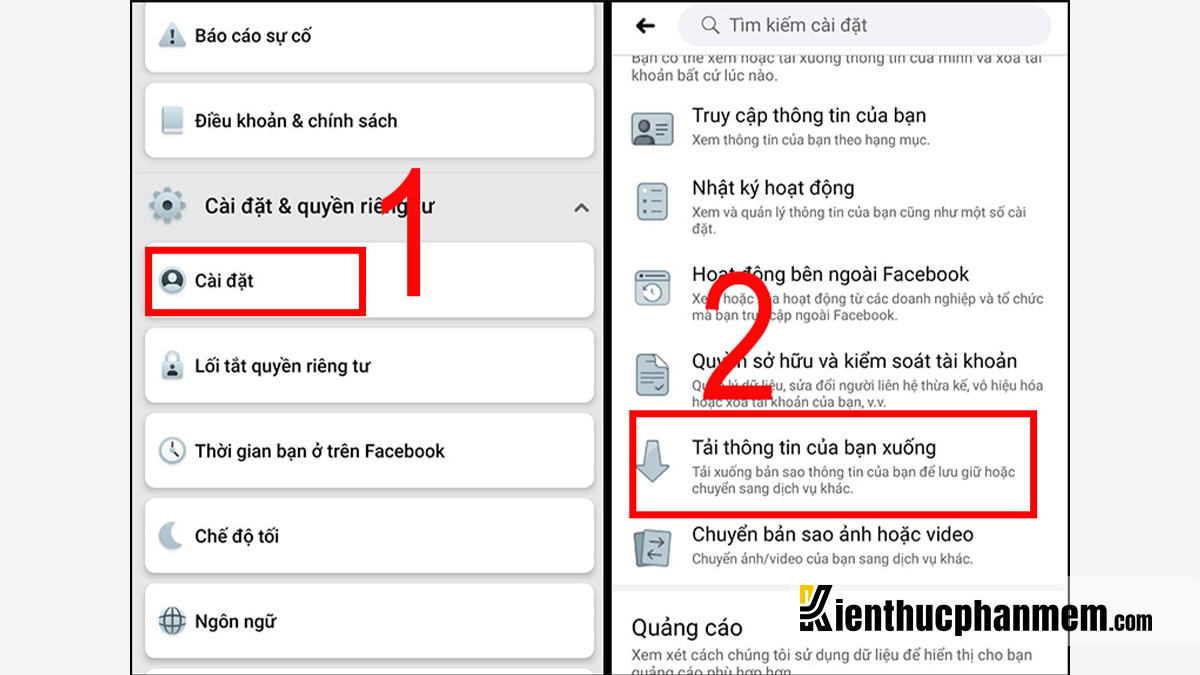
Bước 2: Tại menu vừa xuất hiện, bạn nhấn vào icon hình mũi tên ở góc trên cùng bên phải. Tiếp đó bạn nhấn vào Cài đặt & quyền riêng tư > chọn Cài đặt.

Bước 3: Trong giao diện Cài đặt, bạn click vào mục Thông tin của bạn trên Facebook. Sau đó click vào mục Tải thông tin của bạn xuống ở khung bên phải.
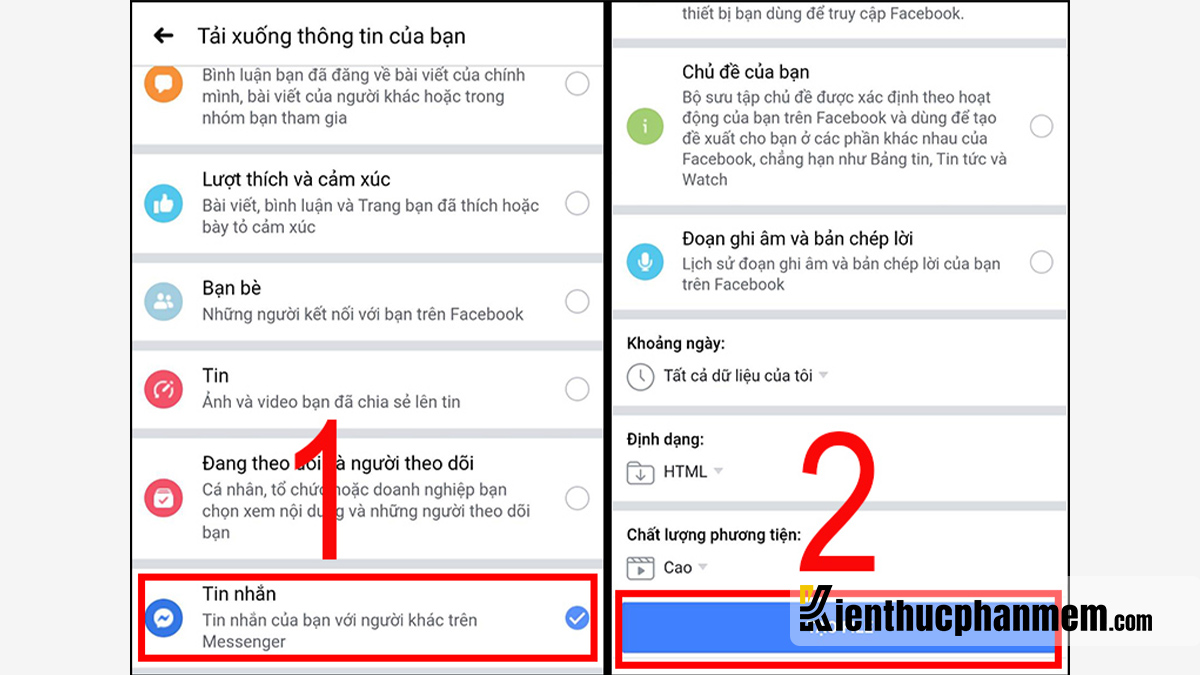
Bước 4: Tại giao diện mới bên dưới mục Yêu cầu bản sao, bạn thiết lập Khoảng ngày có tin nhắn cần khôi phục. Sau đó bạn bỏ tick các mục không muốn sao lưu và chỉ để lại mục Tin nhắn. Cuối cùng click vào nút Tạo file để hệ thống tạo bản sao tin nhắn. Thời gian sao lưu sẽ dao động từ 10 – 15 phút tùy vào độ dài của tin nhắn.

Bước 5: Sau khi đã hoàn thành việc sao lưu, màn hình sẽ hiển thị nút Tải xuống. Bạn hãy nhấp chuột vào đây để tải file chứa tin nhắn cần khôi phục về máy tính.
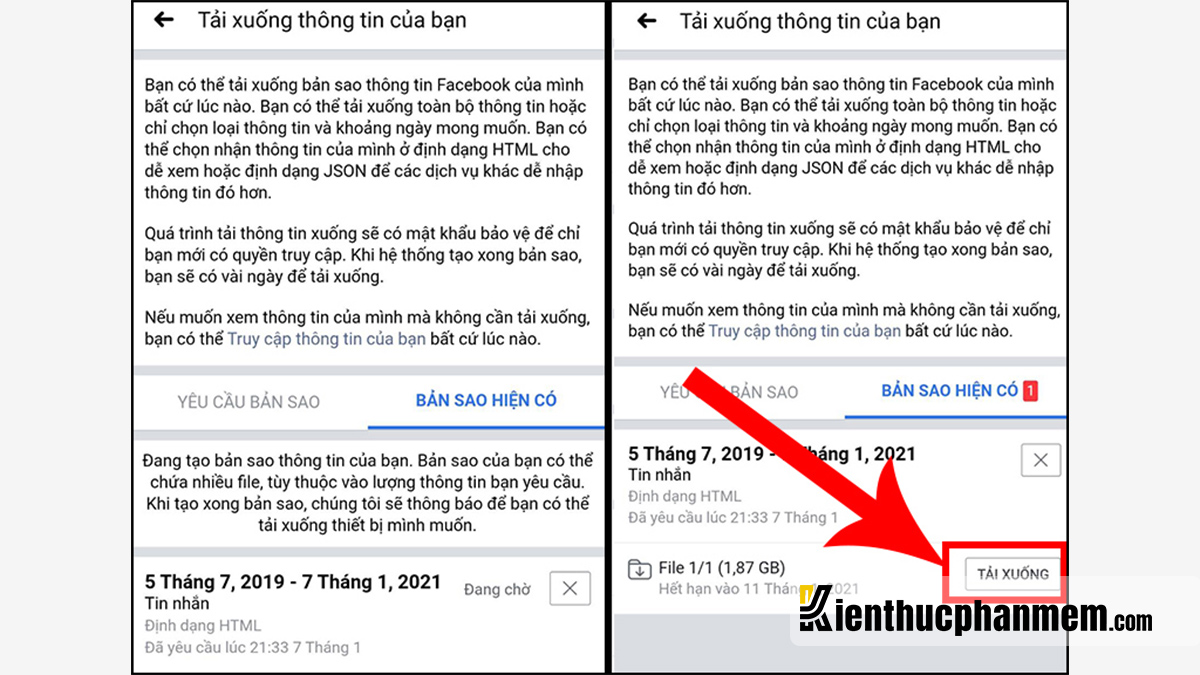
Bước 6: Mở thư mục Downloads trên máy tính của bạn và tìm file vừa tải. Tiếp đó bạn giải nén file này rồi tìm và mở tệp Messages.htm. Tại đây bạn sẽ tìm thấy toàn bộ nội dung tin nhắn đã xóa trên Facebook Messenger.

Xem thêm: Cách lấy lại Facebook không cần mã xác nhận chuẩn nhất
Cách lấy lại tin nhắn đã xóa trên Messenger từ Messenger.com
Bạn có thể truy cập trực tiếp vào trang web Messenger.com để khôi phục lại những tin nhắn đã xóa trên Facebook Messenger.
Bước 1: Đầu tiên bạn vào trang web messenger.com từ trình duyệt web của mình. Tiếp đó tiến hành đăng nhập vào tài khoản Facebook có đoạn chat mà bạn cần khôi phục.
Bước 2: Tại giao diện chính của website, bạn click chọn icon Cài đặt > vào Đoạn chat đã lưu trữ.
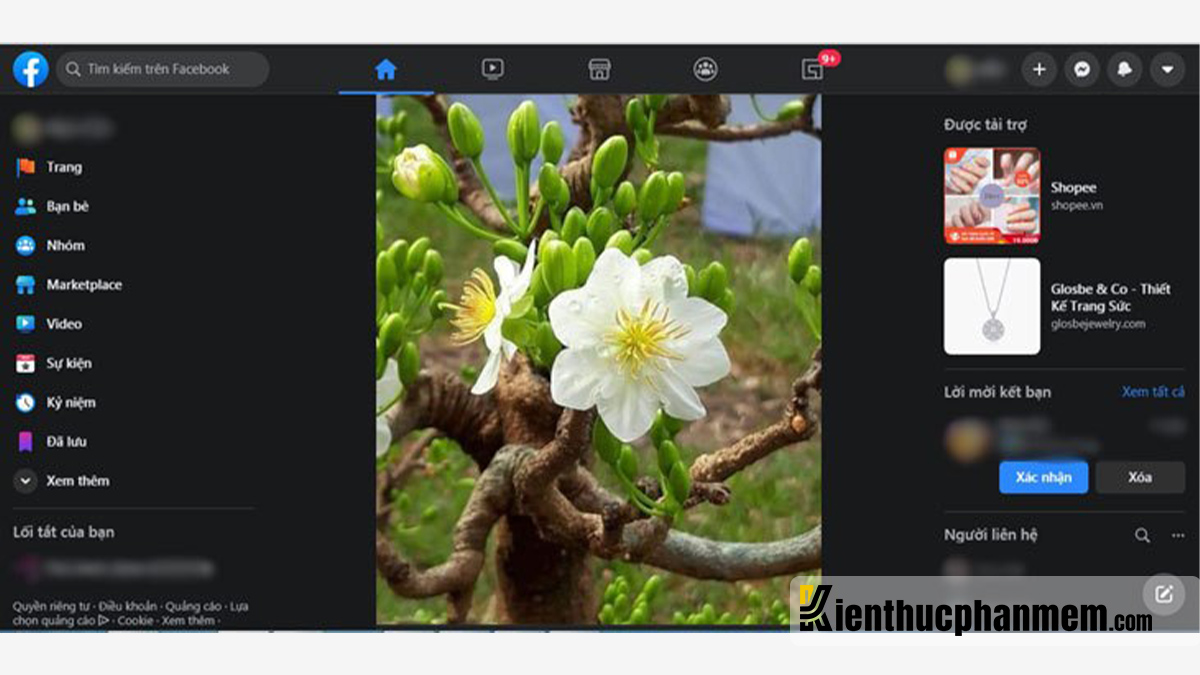
Bước 3: Toàn bộ các đoạn trò chuyện Đã lưu trữ đều được hiển thị ở đây. Bạn hãy tìm và click vào đoạn chat muốn khôi phục lại.

Hướng dẫn cách sao lưu và lấy lại tin nhắn đã xóa trên Zalo
Để khôi phục lại các tin nhắn đã xóa trên Zalo thì những cuộc trò chuyện đó phải được sao lưu từ trước. Cụ thể cách khôi phục tin nhắn đã xóa trên Zalo như sau:
Trên điện thoại
Bước 1: Mở app Zalo trên thiết bị của bạn rồi nhấn vào mục Cá nhân ở góc dưới cùng bên phải màn hình.
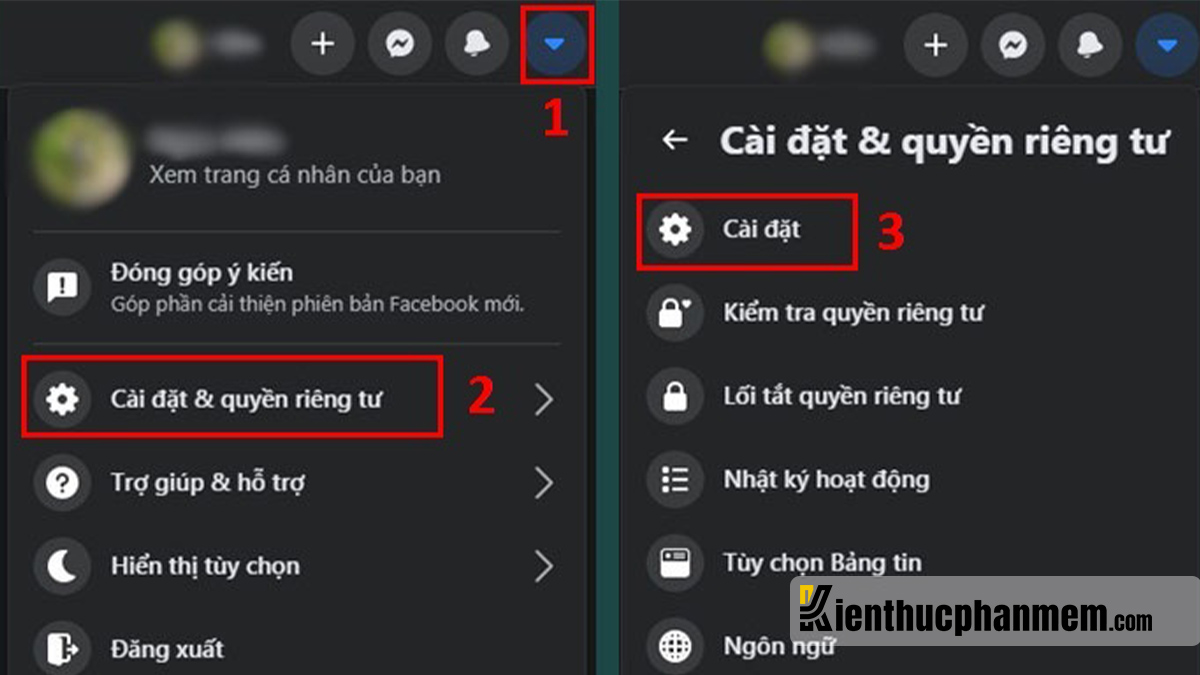
Bước 2: Tiếp theo bạn chọn icon Cài đặt > nhấn vào Sao lưu và khôi phục.
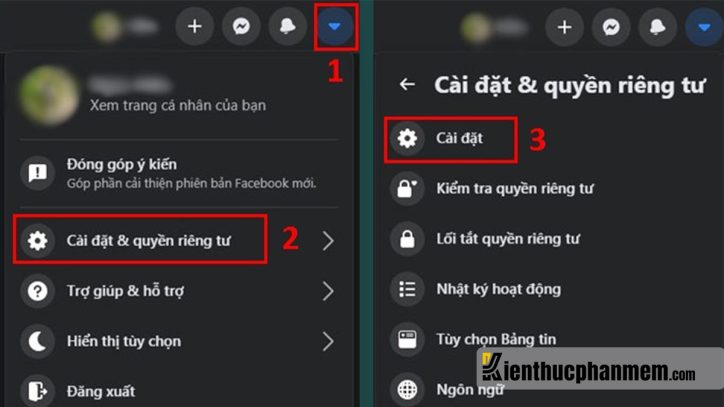
Bước 3: Nếu đã có bản sao lưu từ trước, bạn nhấn vào nút Sao lưu. Trong trường hợp chưa có bản sao lưu thì nhấn Sao lưu ngay.
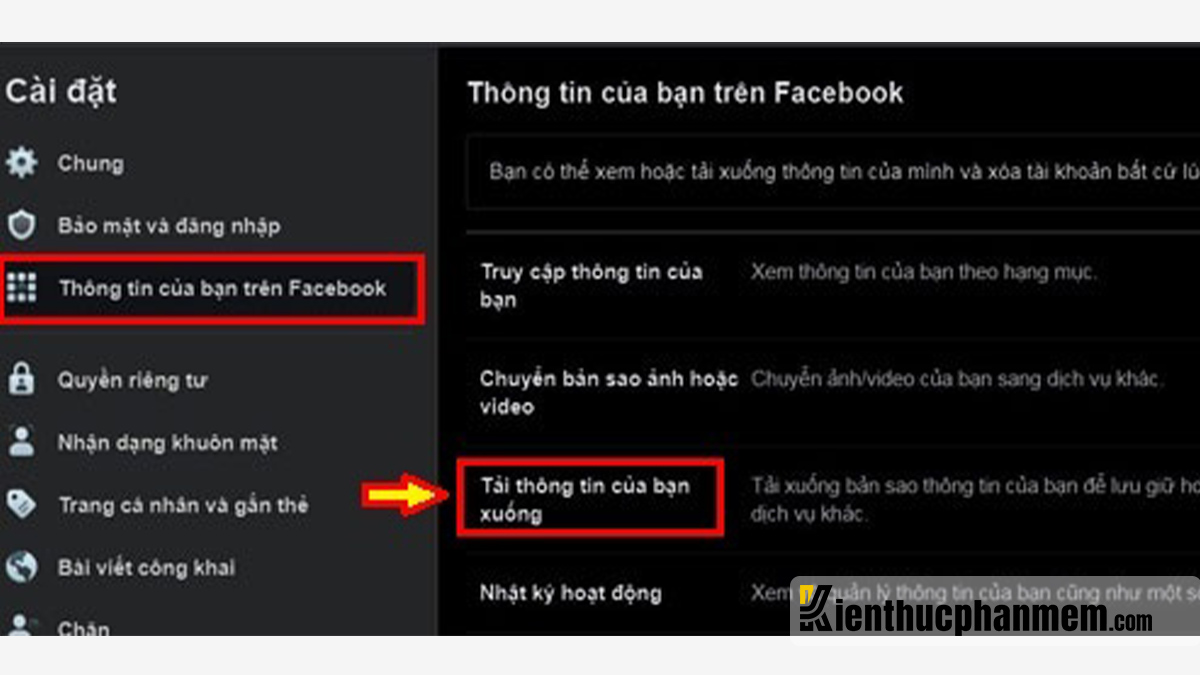
Bước 4: Tick vào tài khoản Google Drive bạn muốn dùng để sao lưu cuộc hội thoại Zalo rồi thiết lập password cho bản sao lưu đó. Chờ vài giây để việc sao lưu hoàn tất.

Bước 5: Sau khi đã sao lưu thành công, bạn có thể nhấn nút Khôi phục để lấy lại tin nhắn Zalo vừa sao lưu. Để tránh bị mất tin nhắn, bạn nên bật tính năng Tự động sao lưu mỗi ngày.
Bước 6: Quay về phần Cài đặt và nhấn vào Tin nhắn. Tiếp đó bạn chọn Khôi phục trò chuyện đã xóa.
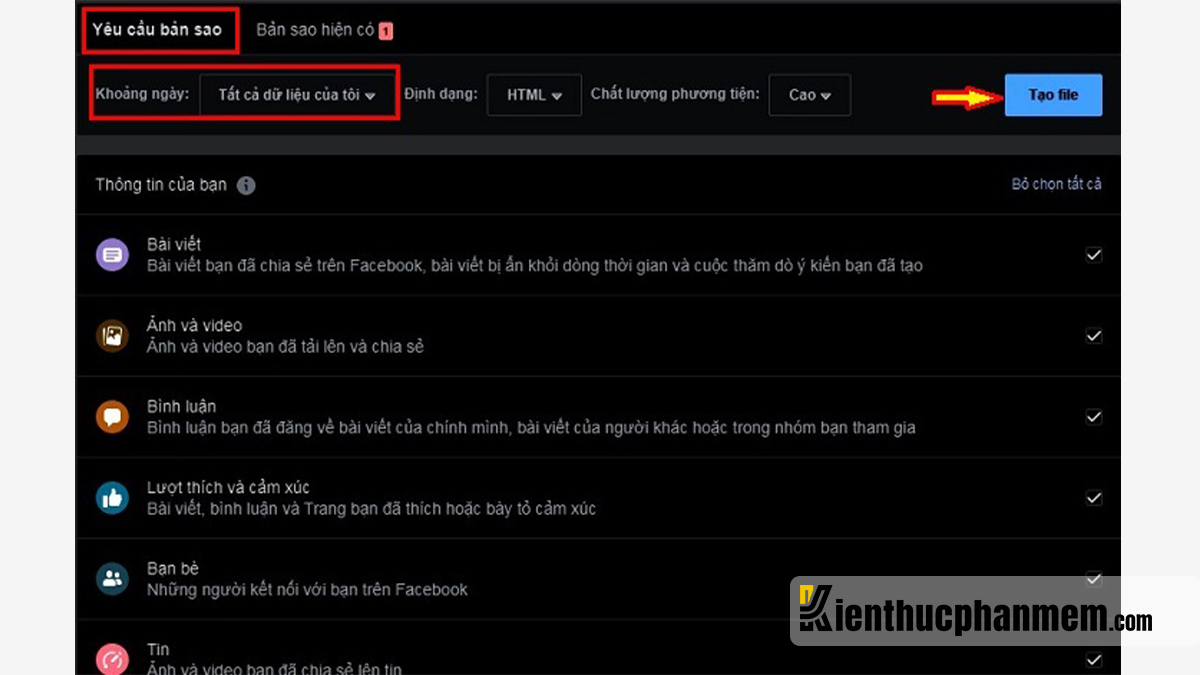
Trên máy tính
Bước 1: Click vào icon hình bánh răng ở góc dưới cùng bên trái màn hình và chọn Lưu trữ > Xuất dữ liệu.
Bước 2: Tại đây giao diện Xuất dữ liệu tin nhắn và media sẽ hiện ra. Bạn hãy nhấn nút Xuất dữ liệu phía bên dưới.
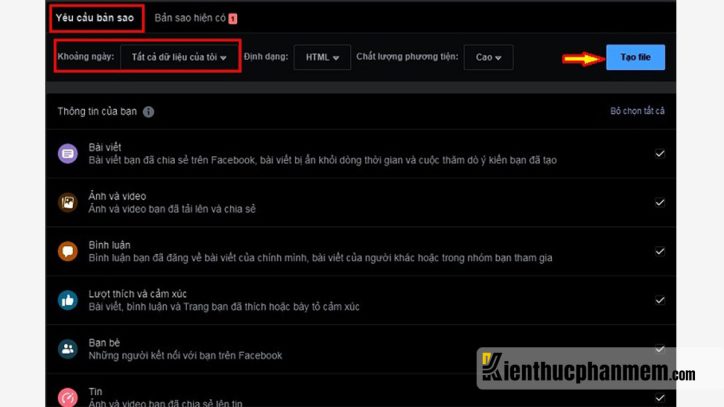
Bước 3: Chờ trong giây lát để hoàn thành lệnh xuất dữ liệu. Cuối cùng bạn nhấn Đóng sau khi đã sao lưu tin nhắn và xuất dữ liệu thành công.
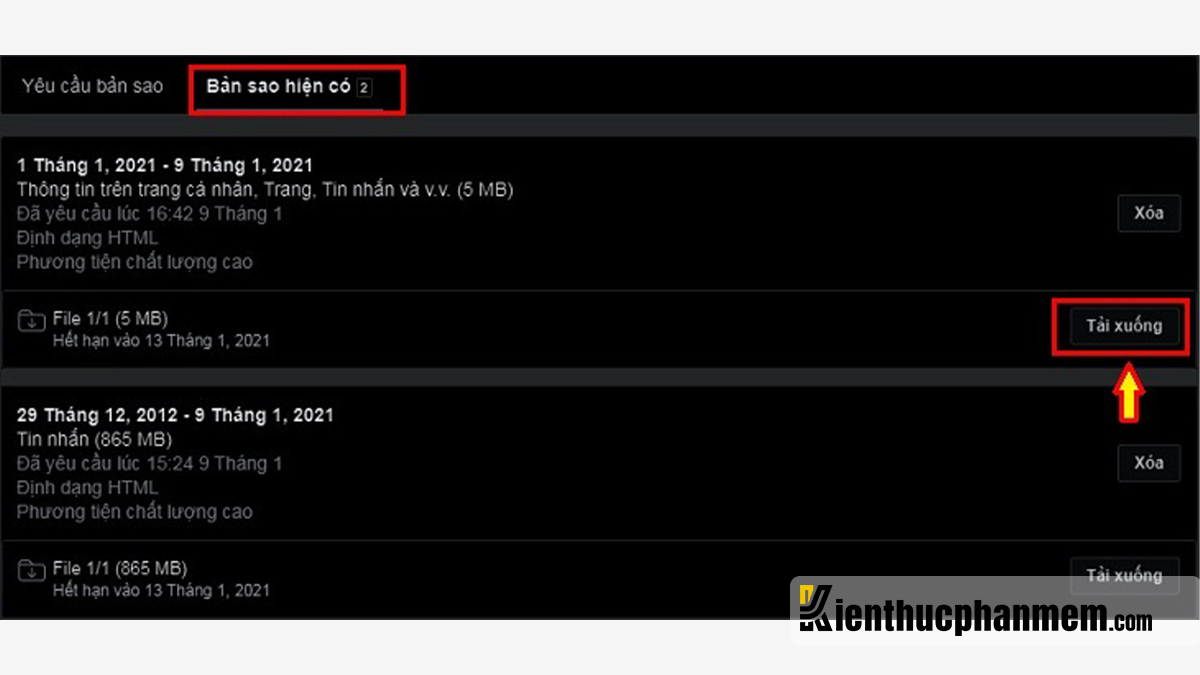
Bước 4: Đăng nhập vào tài khoản Zalo của bạn trên thiết bị mới. Sau đó mở menu Cài đặt > chọn Lưu trữ rồi click vào Nhập dữ liệu.
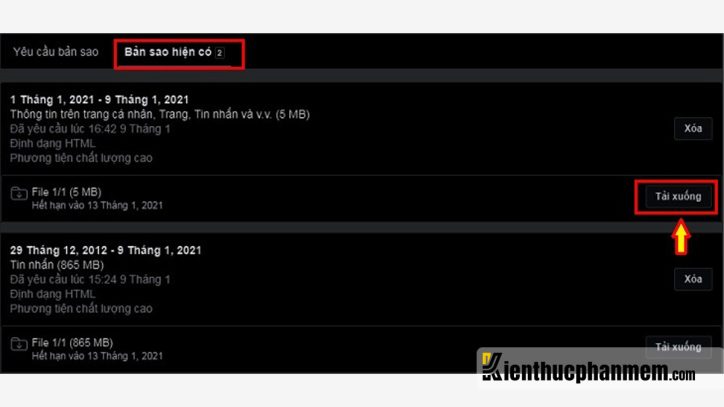
Bước 5: Tại cửa sổ Nhập dữ liệu tin nhắn và media, bạn click vào Chọn Tập tin rồi chọn tệp backup_zalo đã tạo được ở trên > nhấn nút Nhập dữ liệu.
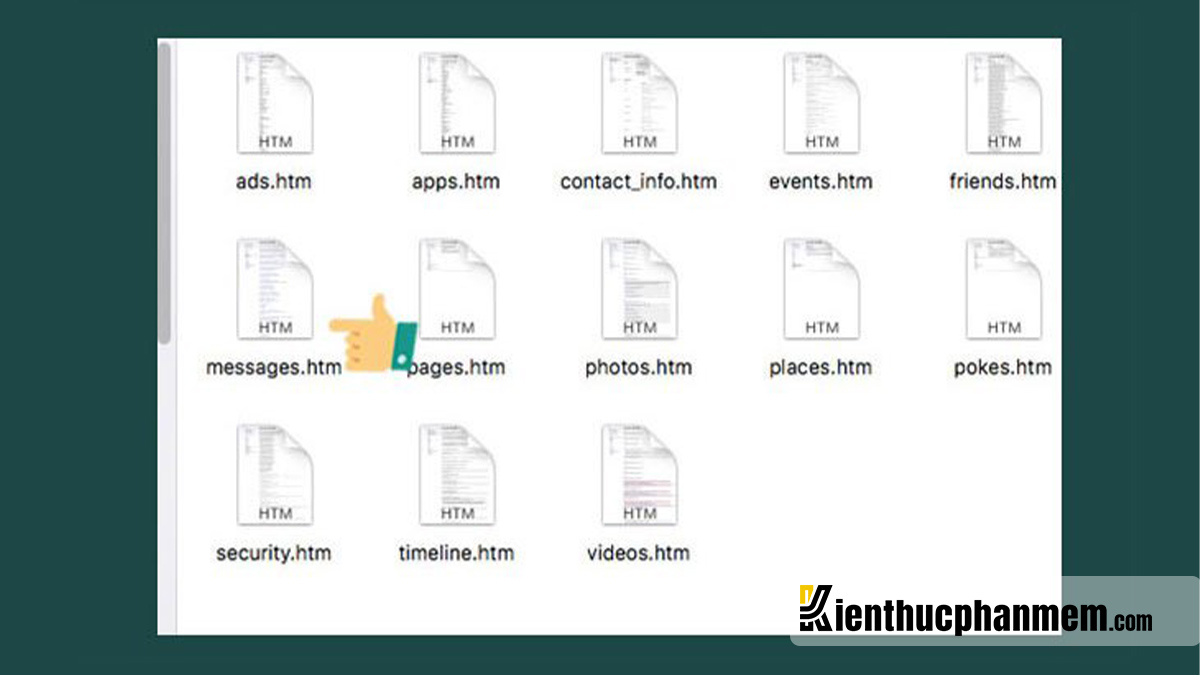
Bước 6: Click vào Đóng để hoàn thành quá trình khôi phục tin nhắn Zalo.
Cách khôi phục tin nhắn SMS đã xóa trên điện thoại iPhone
Lưu ý: Trước khi sử dụng iCloud để lấy lại tin nhắn đã xóa trên iPhone, bạn cần đảm bảo rằng toàn bộ dữ liệu trên máy đã được sao lưu trước khi xóa tin nhắn.
Bước 1: Vào phần Cài đặt trên iPhone > nhấn vào tài khoản ID Apple của bạn.
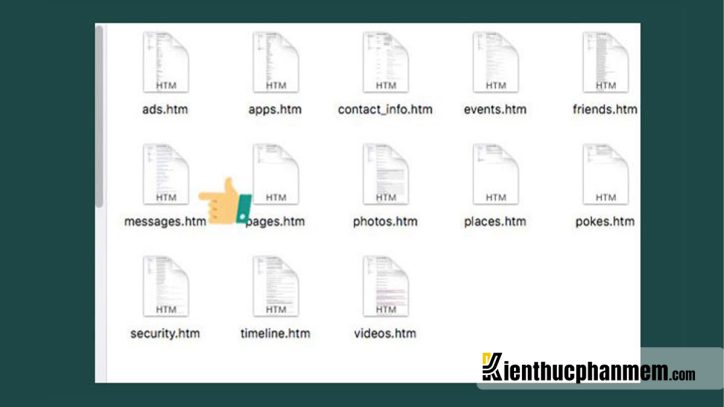
Bước 2: Tiếp đó bạn nhấn vào mục iCloud > chọn Sao lưu iCloud.
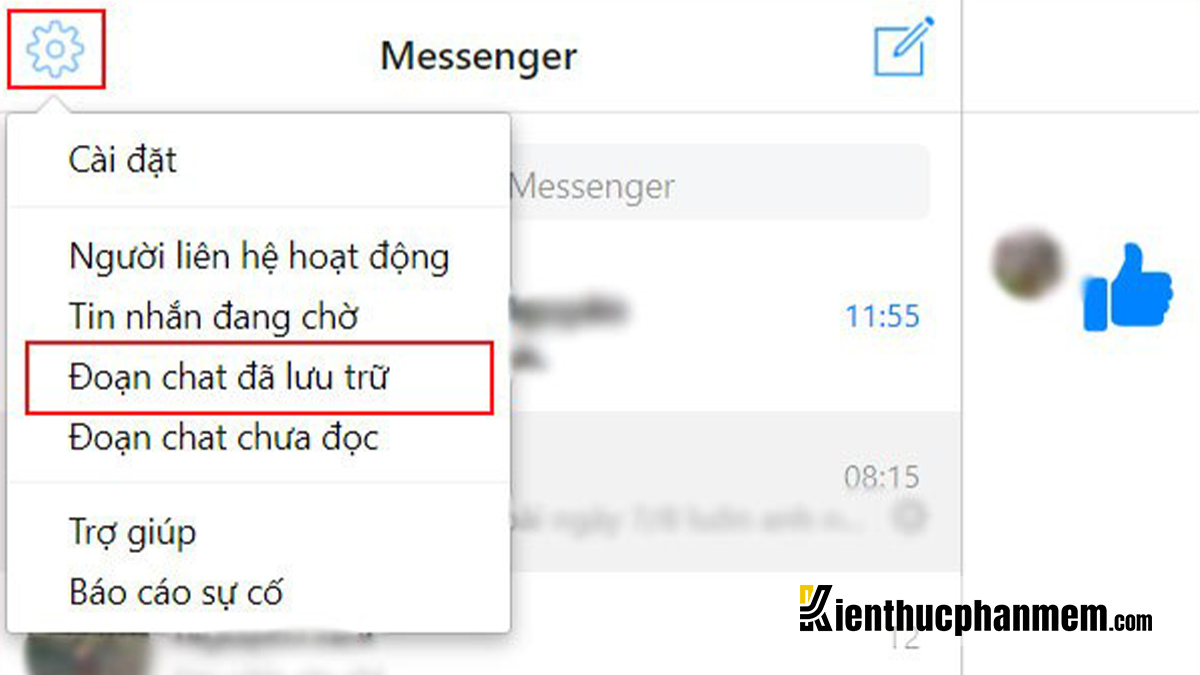
Bước 3: Tại đây bạn hãy kiểm tra thời gian của bản sao lưu thành công mới nhất. Nếu nó được thực hiện trước khi xóa tin nhắn SMS thì bạn mới có thể lấy lại chúng.
Bước 4: Quay lại phần Cài đặt rồi nhấn vào Cài đặt chung, chọn tiếp Chuyển hoặc đặt lại iPhone.
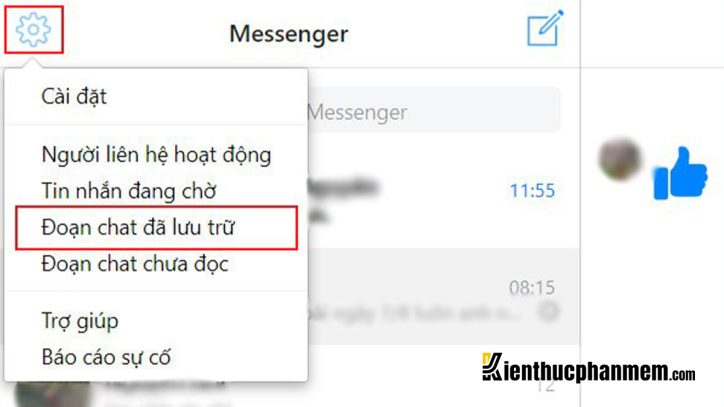
Bước 5: Tại giao diện tiếp theo, bạn nhấn nút Xóa tất cả nội dung và cài đặt rồi nhấn Tiếp tục.
Bước 6: Lúc này bạn hãy điền mật khẩu iPhone cùng Mật mã thời gian sử dụng (nếu đã thiết lập trước đó). Cuối cùng bạn nhấn vào Hoàn tất tải lên rồi xóa.
Bước 7: Sau khi đã reset lại máy, bạn vào mục Ứng dụng và dữ liệu > chọn Khôi phục từ bản sao lưu iCloud. Tiếp đó đăng nhập vào tài khoản ID Apple của mình. Lúc này bạn chỉ việc lựa chọn bản sao lưu gần nhất chứa tin nhắn muốn SMS muốn lấy lại và chờ hệ thống khôi phục là xong.
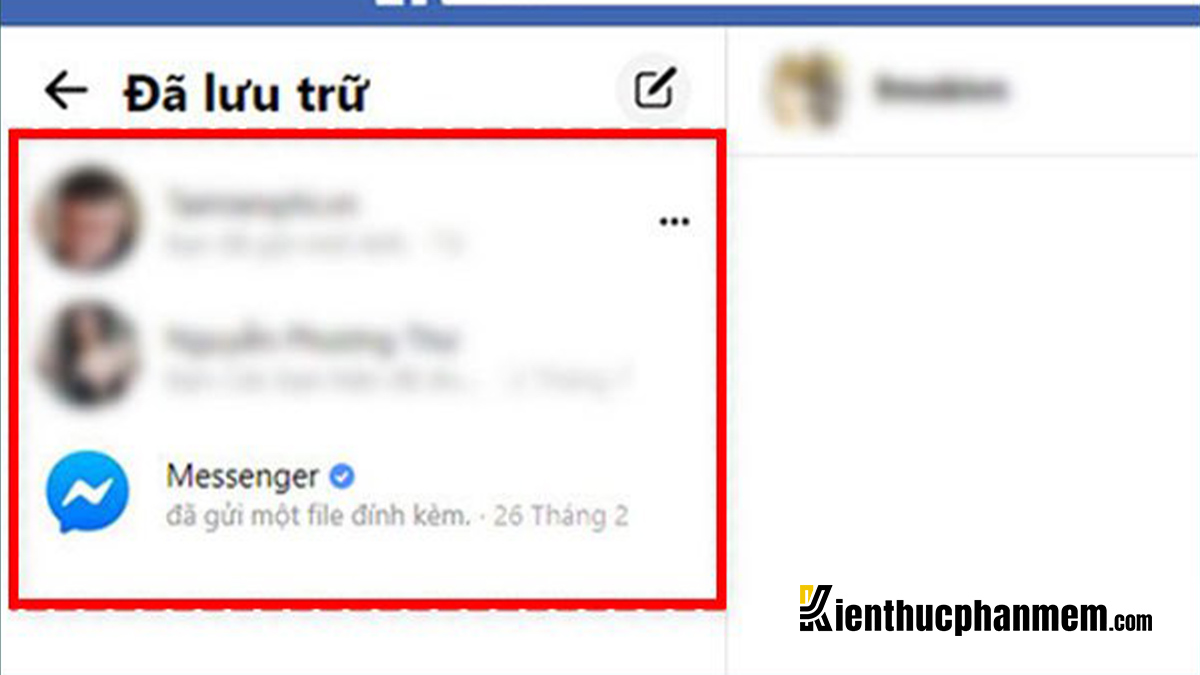
Cách lấy lại tin nhắn đã xóa trên điện thoại Android đơn giản
Khôi phục tin nhắn đã xóa trên Android bằng MobiKin Doctor
Bước 1: Tải và cài đặt bản dùng thử của phần mềm MobiKin Doctor trên máy tính của bạn.
Bước 2: Mở phần mềm lên và click vào mục Android Recovery. Tiếp theo bạn kết nối máy tính với điện thoại bằng dây cáp USB. Trên điện thoại của mình, bạn nhấn vào nút Cho phép để phần mềm có thể truy cập vào thiết bị.
Bước 3: Sau khi đã kết nối thành công, bạn nhấn Next để tiếp tục.
Bước 4: Tại giao diện tiếp theo, bạn bỏ tick ở các mục khác và chỉ để lại mục Messages rồi chọn Next.
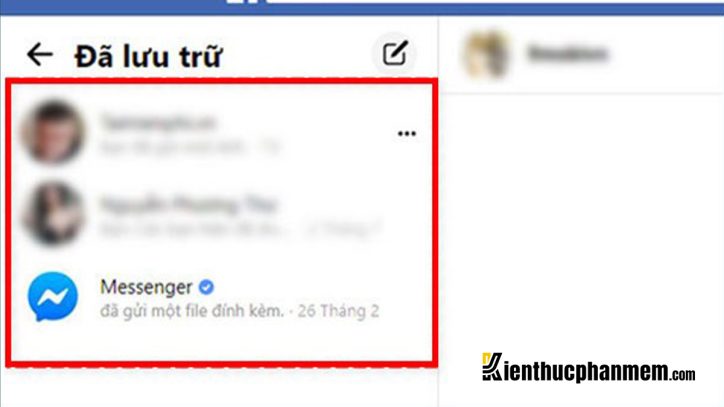
Bước 5: Click vào mục Messages và tick chọn tin nhắn SMS mà bạn muốn lấy lại rồi nhấn nút Recover. Như vậy là bạn đã khôi phục tin nhắn SMS trên điện thoại Android thành công rồi. Đây cũng là cách khôi phục tin nhắn SMS trên điện thoại Samsung mà nhiều người áp dụng.
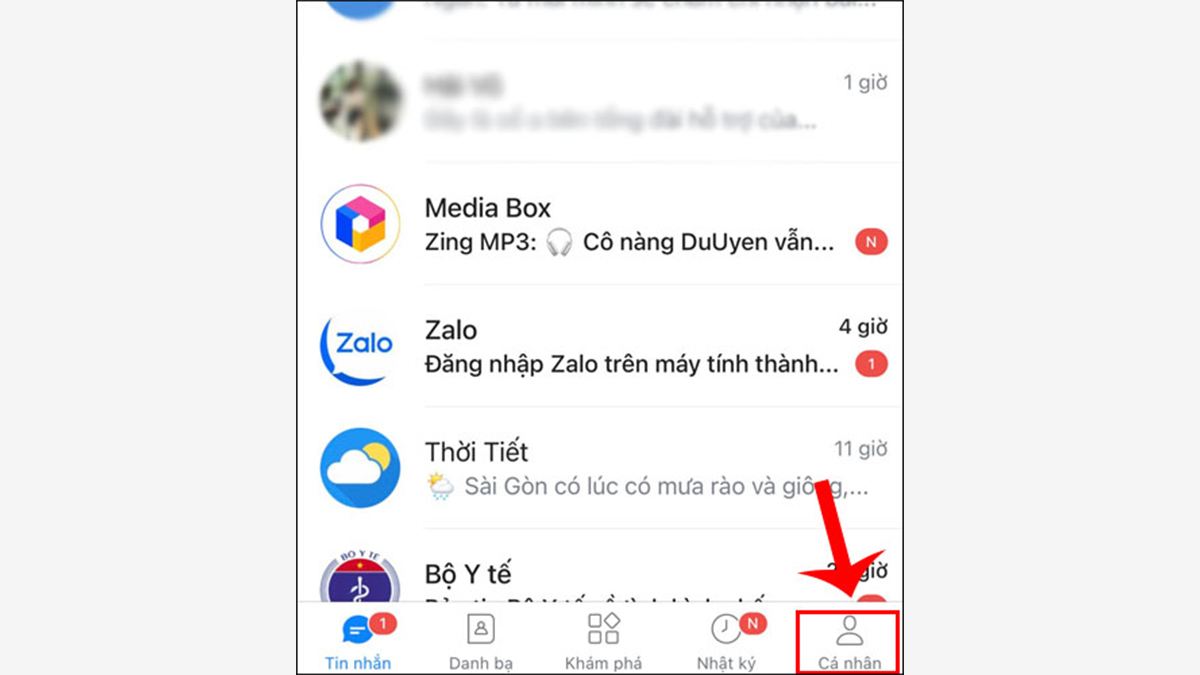
Khôi phục tin nhắn đã xóa vĩnh viễn trên điện thoại Android bằng Google
Lưu ý: Tính năng Sao lưu của Google chỉ giúp bạn lấy lại những tin nhắn đã bị xóa sau kích hoạt tính năng Sao lưu.
Bước 1: Mở phần Cài đặt của điện thoại > nhấn vào Google và chọn mục Sao lưu.
Bước 2: Kiểm tra dữ liệu sao lưu:
- Trường hợp 1: Không có thông tin về dữ liệu sao lưu
Trong trường hợp này, các dữ liệu điện thoại của bạn vẫn chưa được sao lưu và không có cách nào để lấy lại tin nhắn SMS. Bạn có thể nhấn vào nút công tắc ở mục Sao lưu lên Google Drive để tránh trường hợp bị mất tin nhắn sau này.
- Trường hợp 2: Có thông tin về bản sao lưu
Nếu màn hình hiển thị bản sao lưu được thực hiện trước thời gian xóa tin nhắn điện thoại thì bạn có thể khôi phục tin nhắn theo các bước sau đây:
Bước 1: Nhấn vào Bản sao lưu… > chọn mục Tin nhắn văn bản SMS.

Bước 2: Đăng nhập vào tài khoản Google của bạn rồi nhấn nút Tiếp theo. Tại giao diện kế tiếp, bạn tick vào mục tin nhắn muốn lấy lại rồi nhấn nút Khôi phục.
Như vậy là bạn đã nắm được các cách lấy lại tin nhắn đã xóa trên điện thoại và máy tính rồi. Trong quá trình thực hiện nếu có bất cứ thắc mắc nào, bạn hãy để lại bình luận bên dưới bài viết để được hỗ trợ giải đáp nhé.
Xem thêm: Cách lấy lại mật khẩu Google bằng số điện thoại hoặc email cực dễ
Ban biên tập: Kiến Thức Phần Mềm
